Thủ thuật
Cách ẩn và bỏ ẩn bài viết trên Instagram thay vì xóa
Instagram cho phép người dùng ẩn ảnh trên tài khoản Instagram cá nhân của mình, có thể xem lại bất cứ lúc nào mà không cần phải xóa ảnh vĩnh viễn. Cụ thể, tính năng ẩn ảnh (lưu trữ ảnh) này diễn ra như thế nào và cách thực hiện ra sao? Hãy cùng Ứng dụng Mobile tìm hiểu ngay trong bài viết hôm nay nhé!
Tóm tắt nội dung
Tổng quan về tính năng ẩn (lưu trữ) hình ảnh trên Instagram
Nếu như Facebook là mạng xã hội kết hợp ảnh và văn bản thì Instagram lại là nền tảng chuyển về hình ảnh. Người dùng Instagram thường hay chú trọng đến việc sắp xếp bố cục các bức ảnh trên tài khoản của mình sao cho đẹp mắt. Ý tưởng trang trí đến thường xuyên, song bạn không thể xóa hình ảnh vĩnh viễn mỗi lần thay đổi bố cục Instagram. Tính năng ẩn ảnh trên Instagram sẽ giúp bạn vừa lưu trữ ảnh để làm kỷ niệm, vừa thay đổi giao diện feed của mình trong từng trường hợp khác nhau.
Hình ảnh được ẩn sẽ không hiển thị đối với những người theo dõi bạn. Song, bạn hoàn toàn có thể xem chúng trong kho lưu trữ bài viết và có thể xóa ẩn chúng bất cứ lúc nào mong muốn. Lúc này, bài viết sẽ tiếp tục xuất hiện trên feed Instagram ở vị trí cũ trước khi bạn ẩn.
- Nắm vững các thao tác chụp, chỉnh sửa ảnh cơ bản với VSCO
- Tổng hợp những filter Instagram đẹp giúp bạn có ảnh selfie “thần thánh”
Cách để ẩn hình ảnh trên trên Instagram
Việc ẩn một bức ảnh trên Instagram khá dễ thực hiện. Lượt thích và bình luận vẫn được giữ nguyên nhưng bạn chỉ thấy được khi bạn public lại tấm ảnh đó. Tất cả những bức hình ấy không mất đi, nó chỉ bị bạn tạm thời giấu ở chỗ riêng tư.
- Mở ứng dụng Instagram lên và tìm bức ảnh bạn cần ẩn
- Ấn vào biểu tượng Dấu 3 chấm phía trên bức hình, màn hình menu sẽ xuất hiện
- Chọn Lưu trữ ở trên cùng và lưu trữ bức hình của bạn.

Menu này chỉ mình bạn mới có thể thấy thôi. Vẫn từ Menu đó, bạn có thể tắt bình luận, chỉnh sửa hoặc xoá bài viết đó.
Xem lại bài viết đã ẩn trên Instagram
Bạn có thể xem các bài viết ẩn bằng cách bấm vào trang cá nhân bằng cách thực hiện các bước hướng dẫn sau.
- Bấm vào trang cá nhân
- Chọn Menu (nút 3 gạch trên cùng bên phải)
- Chọn Kho lưu trữ
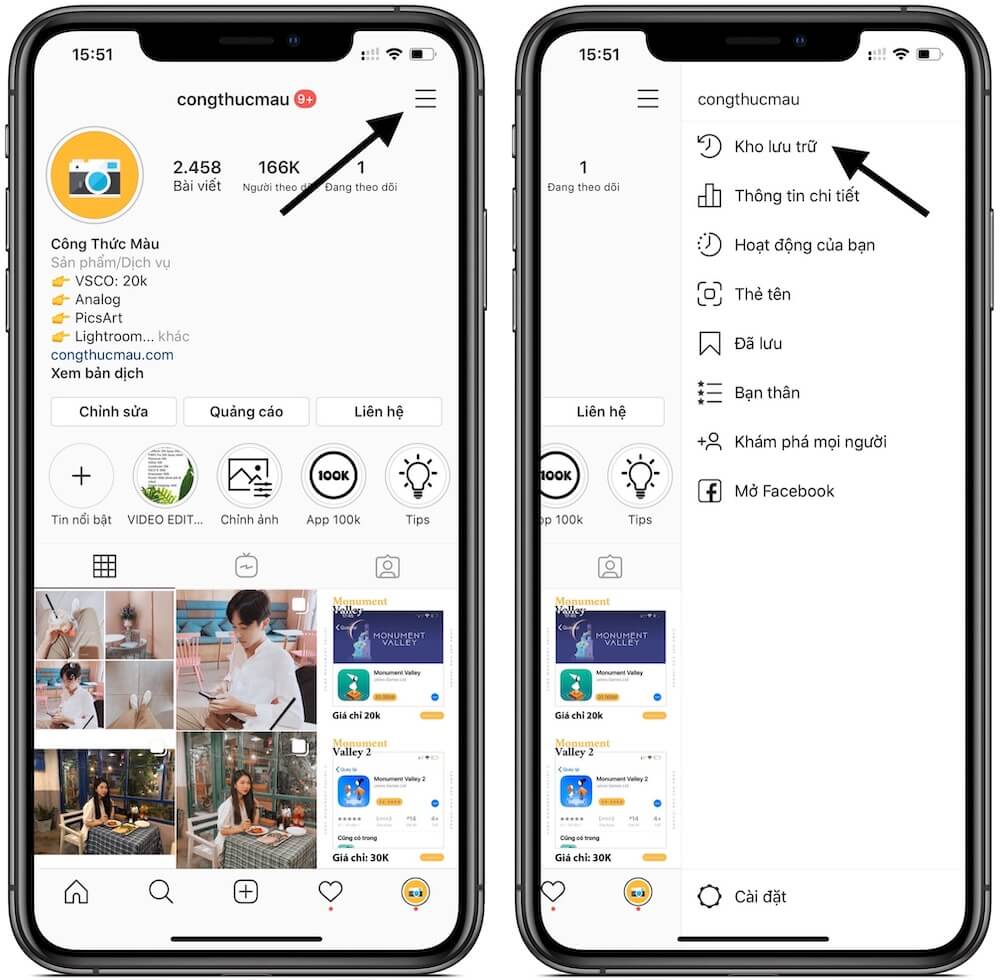
Hiện lại bức hình đã ẩn trên Instagram
Khi bạn muốn hiển thị (bỏ ẩn) lại những bức ảnh mà bạn đã ẩn đi, hãy thực hiện theo các bước hướng dẫn sau.
- Vào trang Instagram cá nhân của bạn
- Mở Menu (hình 3 gạch ngang bên phải trên cùng)
- Chọn Kho lưu trữ
- Chọn Bài viết từ Menu trên cùng
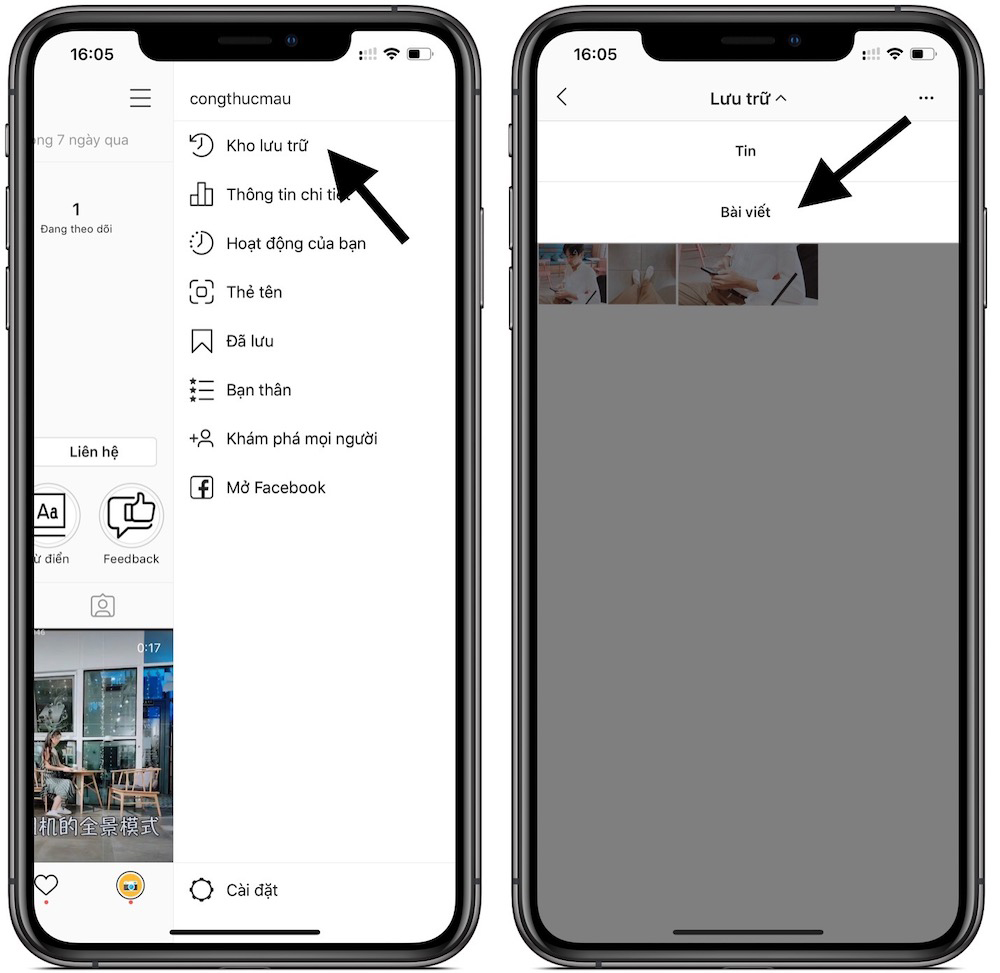
- Danh sách bài viết đã ẩn sẽ hiện ra
- Tìm đến bức ảnh bạn cần Bỏ ẩn chọn Menu (nút 3 chấm)
- Chọn Hiển thị lên trang cá nhân
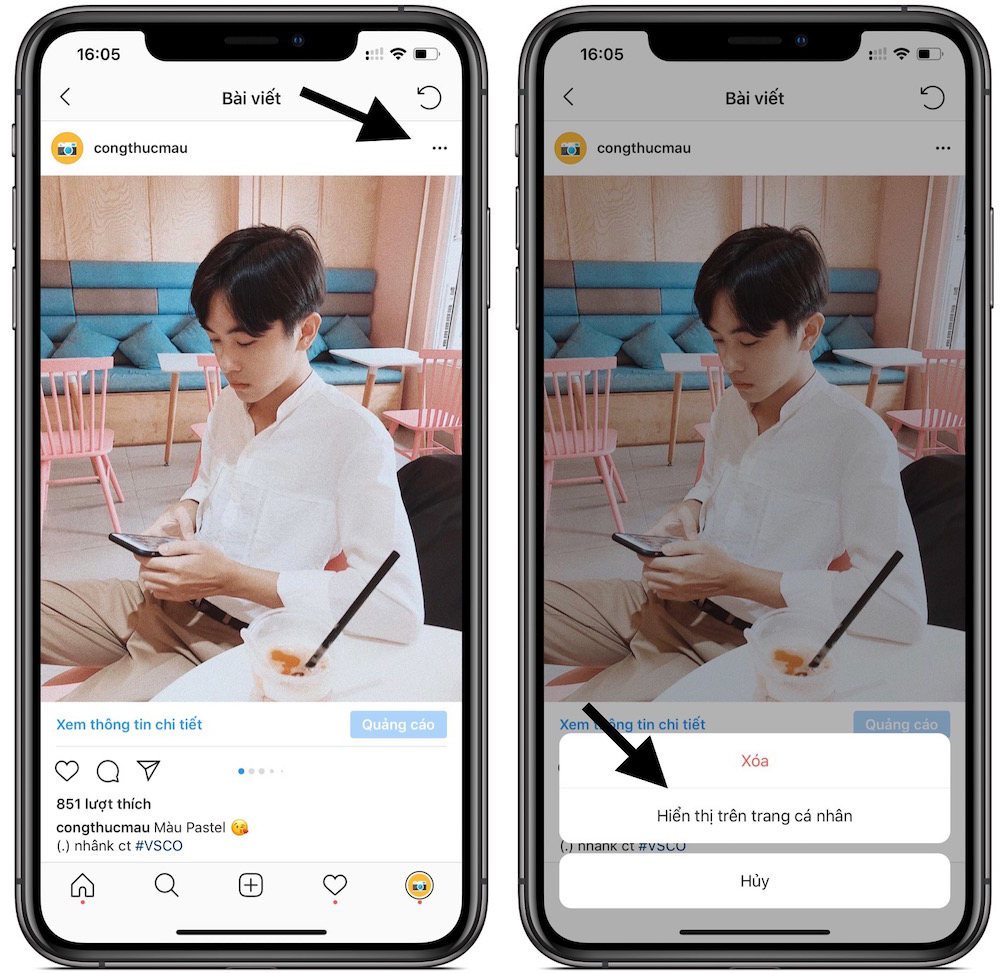
Tạm kết
Vì vậy, nếu bạn đang nghĩ đến việc xóa một hình ảnh cụ thể, tính năng này cũng có thể hữu ích để cho phép bạn suy nghĩ trước khi xóa nó. Việc xóa ảnh là mãi mãi, nhưng bạn có thể lưu trữ lại nếu bạn muốn.
Bài viết cùng chủ đề:
-
Hướng dẫn cách quay video đồ vật di chuyển trên TikTok
-
TOP 5 ứng dụng bản đồ dành trên điện thoại cho dân “mù đường”
-
Mách bạn 5 ứng dụng theo dõi bước chân trên iOS, Android
-
Giải trí mọi lúc mọi nơi với 5 app xem TV trên điện thoại 2022!
-
Bảo mật cao với 6 ứng dụng nhắn tin mã hóa iOS, Android
-
6 ứng dụng nghe nhạc tốt nhất trên điện thoại iOS, Android
-
TOP 5 app học từ vựng tiếng Anh “thần tốc” 2022 bạn nên biết
-
TOP app luyện nghe tiếng Anh với người bản xứ trên iOS, Android









Visitor Rating: 5 Stars